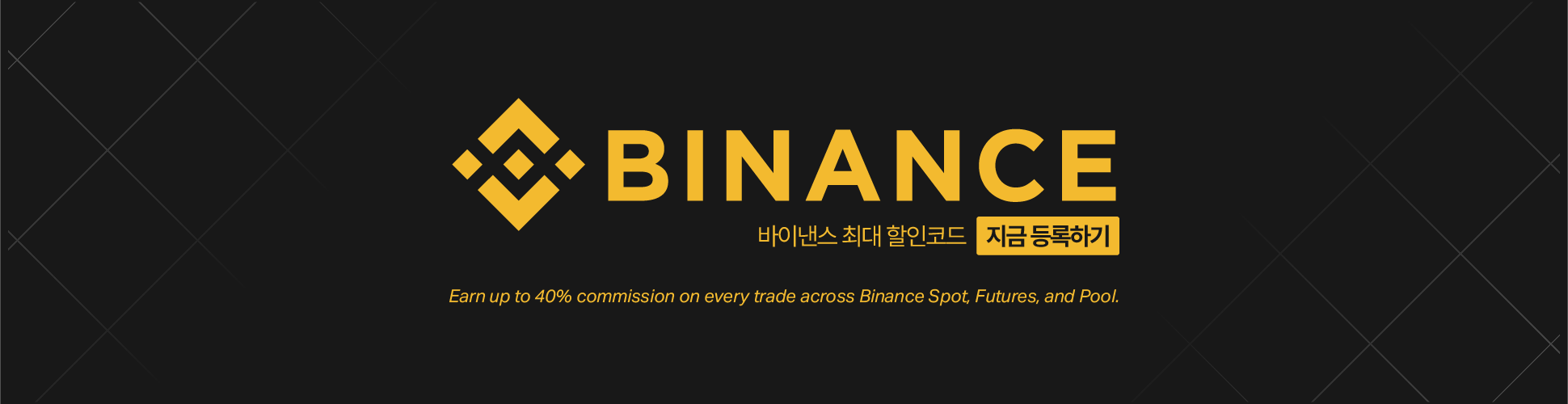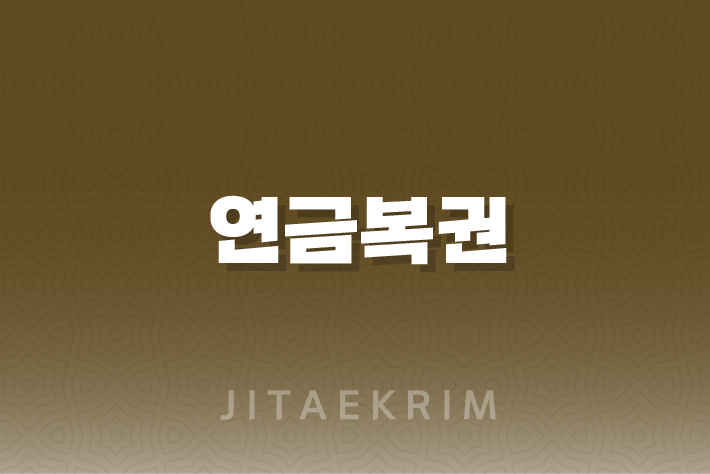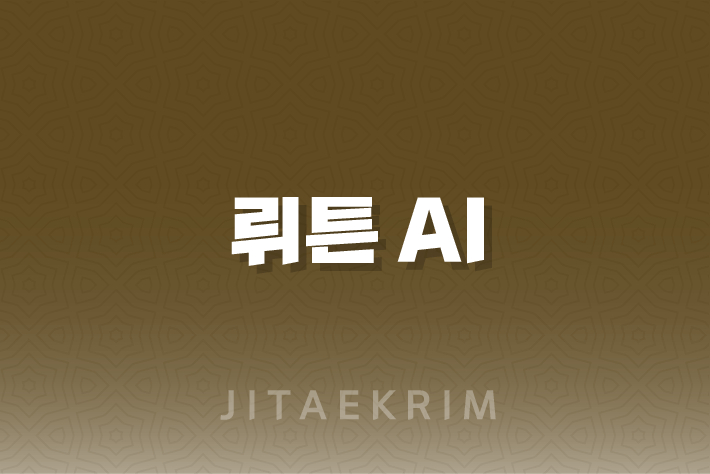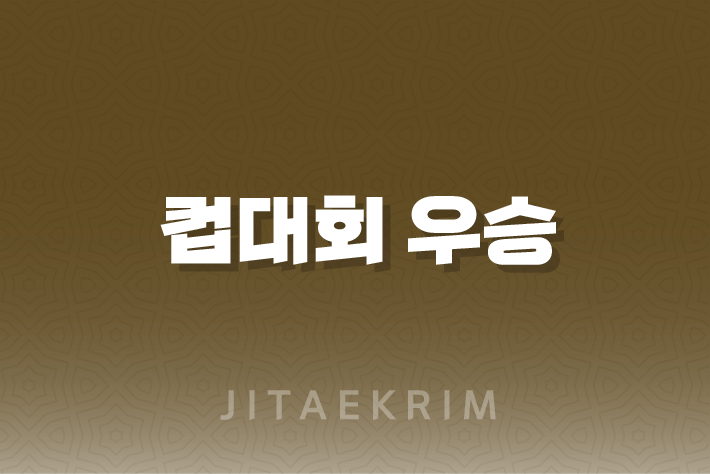안녕하세요, PC 사양 확인하기 – CPU와 RAM 살펴보기! 여러분! 오늘은 여러분의 PC가 얼마나 멋진지, 어떤 능력을 가지고 있는지 알아보는 시간을 가져볼까 해요. 컴퓨터의 세계는 정말 신기한 부품들로 가득하지만, 그 중에서도 가장 핵심이 되는 부분, 바로 ‘두뇌’에 해당하는 CPU와 RAM을 확인하는 방법을 알려드릴게요. 걱정 마세요, 정말 간단하니까 PC 초보자분들도 금방 따라하실 수 있어요!
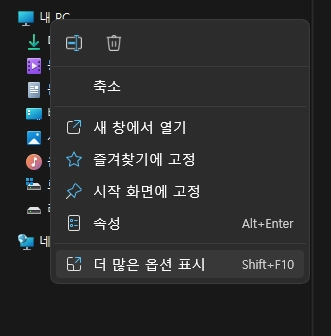
- 윈도우 11 설치 PC 상태 검사 프로그램(PC Health Check) – 필수 시스템 요구 사항
- 텔레그램 연락처 삭제 – PC에서 간편한 방법으로!
- AnySign for PC 라이선스N 문제 해결 방법
- PC 카카오톡에서 광고 제거하는 방법: 간편하고 빠르게
- 카카오톡 차단 확인방법 – 간편한 PC버전으로 살펴보기
- 트위터 민감한 콘텐츠 표시 설정 방법 : PC, 안드로이드, 아이폰에서의 조절 방법
내 PC의 ‘두뇌’를 확인해보자: CPU
CPU는 Central Processing Unit의 약자로, 컴퓨터의 두뇌라고 할 수 있어요. 여러분의 PC가 얼마나 빠르고 효율적으로 작업을 처리할 수 있는지 결정하는 중요한 부분이죠. CPU 사양을 확인하는 것은 여러분의 PC가 어떤 작업에 적합한지 알 수 있는 좋은 방법이에요.
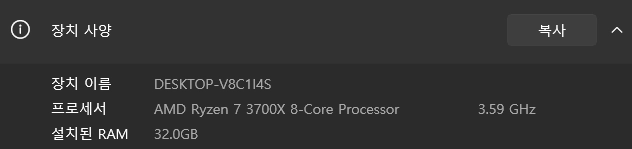
RAM은 얼마나 중요할까?
RAM은 Random Access Memory의 약자로, 컴퓨터가 현재 진행 중인 작업을 저장하는 임시 저장 공간이에요. RAM이 클수록 여러 프로그램을 동시에 실행하거나 대용량 파일을 처리하는 데 유리해요. RAM 사양을 확인하는 것은 여러분의 PC가 멀티태스킹에 얼마나 강한지 알 수 있는 방법이랍니다.
간단한 단계로 내 PC 사양 확인하기
- 내 PC 아이콘 찾기: 먼저, 바탕화면이나 탐색기에서 ‘내 PC’ 아이콘을 찾아주세요.
- 우클릭 메뉴 활용: ‘내 PC’ 아이콘에 마우스를 가져다 댄 후, 오른쪽 버튼을 클릭하세요.
- 속성 확인: 나타난 메뉴에서 ‘속성’을 선택하면, CPU와 RAM을 포함한 여러 사양을 확인할 수 있어요.
그래픽 카드 선택 팁
- 일반 사용자: 단순 사무 작업이나 유튜브 시청 등의 용도라면, 내장 그래픽이 있는 CPU를 선택하시면 돼요.
- 고사양 필요 사용자: 고퀄리티 그래픽을 원하신다면, 지포스나 다른 고사양 그래픽 카드를 구매하시는 것이 좋아요.
RAM 사양과 PC 교체 시기
오늘은 이렇게 PC 사양을 확인하는 방법을 간단히 알아보았어요. 여러분도 한번 시도해보시고, 여러분의 PC가 얼마나 멋진지 자랑해보세요! 다음에 또 유용한 정보로 찾아뵐게요. 안녕!